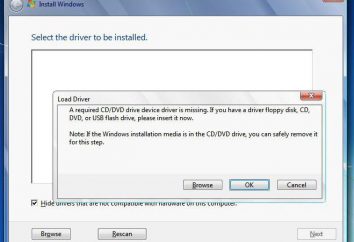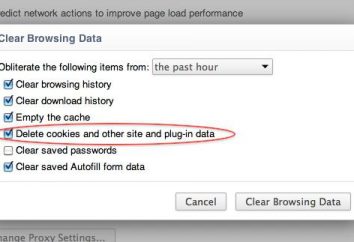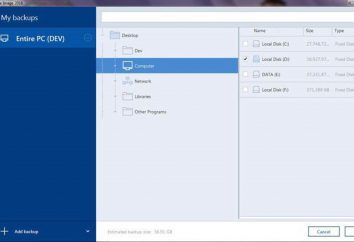Jak skonfigurować „Bandikam” dla komfortowego nagrywania wideo
Zazwyczaj, gdy ktoś chce zrobić film z monitora, pobiera program BANDICAM. Wynika to z faktu, że jest to jeden z najbardziej popularnych wśród wszystkich swoich konkurentów. Ale to jest tak, że nowicjusz jest trudno zrozumieć pozornie prosty interfejs.
W tym artykule skupimy się na jak skonfigurować „Bandikam” do łatwego i wygodnego nagrania wideo. Szczegóły zostaną naruszone przez wszystkich aspektów konfiguracji i zostaną wysłane instrukcje krok po kroku, tak, że każdy, nawet początkujący mogą z łatwością nagrywać wideo.
Dostosowanie do powtórki
Przed rozpoczęciem fabuły Chciałbym złożyć uwagę. Wersje „Bandikam” są bardzo różne, a ich ustawienia mogą być zmienione, ale różnica kardynał nie powinno być. Ten artykuł zostanie zdemontowany wersji 3.3.0.1174 na 12/29/2016.
Tak, przede wszystkim pomówmy o jak skonfigurować „Bandikam” nagrywanie gier wideo, ponieważ najczęściej jest to z tego powodu, że za pomocą tego programu.
- Po zainstalowaniu na pulpicie powinien pojawić się skrót. Kliknij na niego przez dwukrotne kliknięcie, aby otworzyć BANDICAM.
- Musisz dostać się do zakładki FPS, który znajduje się na panelu bocznym po lewej stronie w oknie programu.
- W takim przypadku, jeśli masz słabą kartę graficzną o niskiej mocy, zaleca się ustanowienie wyboru obok „Ustaw limit” i pole wprowadzania, aby określić 30 fps.
- Pozostaje tylko grać wyświetlanie FPS w „Nakładka FPS”. Tick „Position na ekranie”, wprowadź wyświetlony zostanie dokładny rysunek.
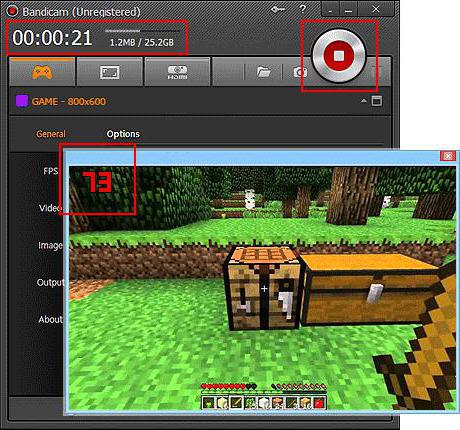
Teraz bez zamykania BANDICAM otworzyć dowolną grę. W jednym rogu zobaczysz metryczną FPS, który jest wyświetlany na zielono. Oznacza to, że jesteś gotowy do nagrania.
Zminimalizować grę i przejdź do okna. Tam, pod przyciskami, trzeba uważać nazwę prowadzenie gier i jego rozdzielczość pikseli. kliknij przycisk „REC” big aby rozpocząć nagrywanie.
W tym przypadku, jeśli usunąć grę w trybie pełnoekranowym, można rozpocząć nagrywanie poprzez naciśnięcie klawisza skrótu „F12”. Nawiasem mówiąc, można zatrzymać nagrywanie, naciskając ten sam klucz. Po rozpoczęciu nagrywania, wskaźnik FPS zmieni kolor na czerwony.
Teraz, gdy wiesz , jak skonfigurować „Bandikam” nagrywanie gier wideo, ale teraz pomówmy o tym, jak ustawić dźwięk.
Ustawianie dźwięku
Jeśli chcesz, aby równolegle z nagranego obrazu i dźwięku, a teraz pokażemy, jak to zrobić.
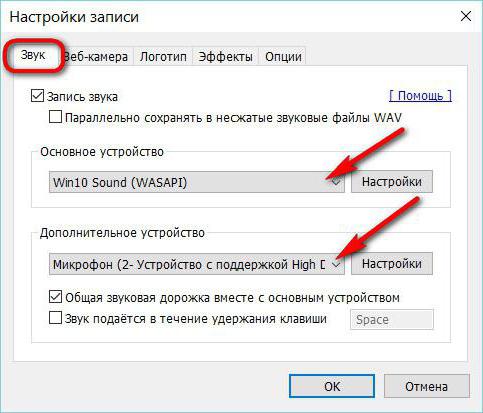
- Po otwarciu programu, przejdź do zakładki „Video”. Zakładka ta znajduje się na lewym panelu bocznym.
- Teraz musimy dostać się do ustawień. Kliknij przycisk odpowiadający „Record” w polu.
- W zasadzie, w celu nagrywania dźwięku zostało dokonane wystarczy umieścić kleszcza obok „nagrywania dźwięku”.
- Ale dla bardziej elastycznego zwracać uwagę na „głównej jednostki”. Istnieje lista rozwijana, wybierz urządzenie, za pośrednictwem którego chcesz nagrywać dźwięku (typowo wyboru standardowego Win7 dźwiękiem (WASAPI)).
- „Format” Teraz przejdź do okna Ustawienia na wykresie.
- Można ustawić jakość dźwięku. W „Bitrate” pola, wybierz wartość 192 kbps.
- W polu „Częstotliwość” wybierz wyboru. Co więcej, tym lepiej będzie nagrywanie dźwięku.
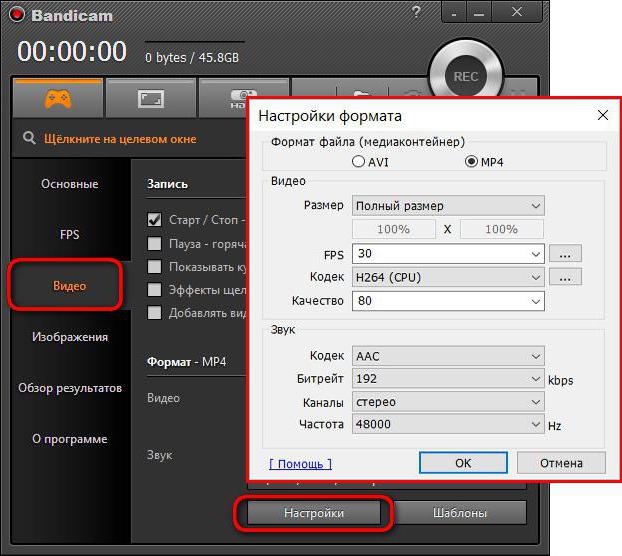
Cóż, w zasadzie, i wszystko, teraz wiesz jak założyć „Bandikam”, ale warto wspomnieć jeszcze inne trudności w czasie nagrywania.
Co zrobić, jeśli strzał trwa tylko 10 minut
Jeśli wydałeś wszystkie ustawienia, jak wspomniano powyżej, a po rozpoczęciu nagrania wideo okazało się, że to trwa nie dłużej niż 10 minut, oznacza to tylko jedno – „Bandikam” pełna wersja brakuje. Innymi słowy – nieoryginalnego oprogramowania. Aby uniknąć tych niedogodności, kupić licencję wydaną i wprowadź klucz w odpowiednim menu w programie.